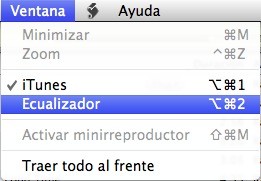
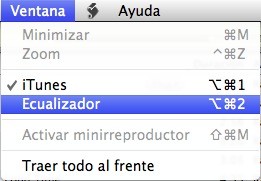
La implementación que ha hecho Apple de este sistema de ajuste para la mejora de la escucha de música no es el mejor del mundo y está orientado sobre todo al mercado de consumo. Aún así, las pocas características que ofrece y sus pobres opciones de automatización pueden ser aprovechadas si nos tomamos un poco de tiempo.
Un ecualizador es un dispositivo que procesa señales de audio.
Modifica el contenido en frecuencias de la señal que procesa. Para ello, cambia las amplitudes de sus coeficientes de Fourier, lo que se traduce en diferentes volúmenes para cada frecuencia. Con esto se puede variar de forma independiente la intensidad de los tonos básicos.
Ciertos modelos de ecualizadores gráficos actúan sobre la fase de las señales que procesan, en lugar de actuar sobre la amplitud.De un modo doméstico generalmente se usa para reforzar ciertas bandas de frecuencias, ya sea para compensar la respuesta del equipo de audio (amplificador + altavoces) o para ajustar el resultado a gustos personales.
Los hay analógicos y digitales, activos o pasivos, paramétricos, gráficos y paragráficos. Los ecualizadores profesionales suelen tener, al menos, 10 bandas. Las normas ISO establecen que las bandas de frecuencia han de ser, al menos, 31, 63, 125, 250, 500, 1000, 2000, 4000, 8000 y 16 000 Hercios. Estas bandas de frecuencias básicas son controladas por un fader (u otro potenciómetro o control alternativo) que puede atenuar o introducir ganancia hasta en 12 dB, o aún más. [ Wikipedia ]
Llevado a la vida práctica en iTunes, la implementación de Apple de lo que es el ecualizador se representa en esta imagen.


Los diferentes elementos que podemos encontrar en el ecualizador de iTunes son:
- Activo: que permite activar o desactivar el ecualizador
- Menu desplegable con presets: iTunes dispone de una serie de reajustes de forma que el usuario puede elegir cualquiera de ellos para asignarlos a sus canciones. Estos presets están basados en una idea generalizada de cómo se debería escuchar cada estilo de música pero no so, ni con mucho, una regla a seguir.
- Preamplificador: Permite elevar/reforzar el volumen general por defecto de iTunes.
- El ecualizador: representado por 10 potenciómetros virtuales, es la zona donde se ajusta el comportamiento de las diferentes frecuencias de la música en reproducción para obtener un mejor sonido.
El ecualizador se lee de izquierda a derecha, donde los potenciómetros de la izquierda corresponden a los graves, la zona media a los medios y la zona derecha, a los agudos. Cada una de las frecuencias marcadas corresponden a una serie de instrumentos (aproximadamente) ya sean analógicos o digitales.
Tal como se indica en la definición de Wikipedia, el ecualizador se utiliza para compensar las deficiencias propias de las pistas de audio o en general, de los propios equipos de reproducción (amplificadores, altavoces) que no son capaces de reproducir con total fiabilidad alguna de las frecuencias de audio residentes en cada canción. Para compensar esas faltas se usa el ecualizador, reforzando cada una de las frecuencias para disponer de un audio mas compensado. Sin embargo, las aproximaciones generalistas (los presets) no son la mejor aproximación para grupos enteros de música o canciones, es decir, asignar el preset de “pop” a toda una categoría nos va a ocasionar que ciertas canciones, por su propia composición, no se escuchen bien porque simplemente las frecuencias que incluyen no están dentro de ese rango de presets definidos por Apple (que son, con mucho, bastante estándares).
La aproximación de Apple, por otra parte, para la corrección del audio usando el ecualizador es bastante generalista, es decir, no permite ajuestes difinidos por canción, sino ajustes generales basados en sus presets o en una lista de ajustes manuales que no permiten un ajuste por canción, sino que están pensados para la corrección general de las deficiencias de audio de una zona física por lo que el uso del ecualizador de iTunes debe estar orientado a corregir deficiencias generales y no específicas por canción. Aunque es factible asignar una ecualización específica por canción en las opciones de cada una de ellas, estas corresponderán a los presets definidos y no a ajustes personalizados … y no vamos a crear presets por canción en una biblioteca de gran tamaño.
Ecualizar desde la ventana de Información
Para asignar un ajuste predefinido del ecualizador a una canción, varias canciones o álbum completo, sólo tenemos que seleccionarla en iTunes y solicitar información, para, en la pestaña Opciones, seleccionar el preajuste específico. Esto no quiere decir que ese preajuste se activará cuando se reproduzca la canción, sino que deberemos activar el ecualizador para que se aplique directamente cuando estemos reproduciendo música.




Adicionalmente, el ecualizador de iTunes consume recursos adicionales para postprocesar el audio reproducido y entregarlo a los altavoces bajo los parámetros especificados, lo que supone que en los equipos menos potentes, el ecualizador resulta un peso extra en cuanto a consumo de recursos. Al final, muchos usuarios, los mas melómanos, confían en soluciones externas que postprocesen el audio ya fuera del ordenador (ecualizadores físicos) o usando soluciones mas profesionales de gestión del audio como el plugin para iTunes iWow.
Tienes información ampliada sobre la ecualización y medidas básicas y avanzadas de cómo realizar una buena ecualización sobre la zona en la que tienes instalados tus altavoces en Hispasonic.
Automatizar el ecualizador
Aunque Apple ha añadido una acción adicional entre las diferentes opciones disponibles para iTunes en Automator esta acción está orientada, de nuevo, al uso general del ecualizador y no está pensada para determinar de forma específica ajustes “por canción”, lo que vuelve a reafirmar la política de Apple al respecto: el ecualizador de iTunes está pensado para corregir el comportamiento de nuestro sistema de amplificación o altavoces, y no ajusta por defecto cada una de las canciones de nuestra biblioteca.







